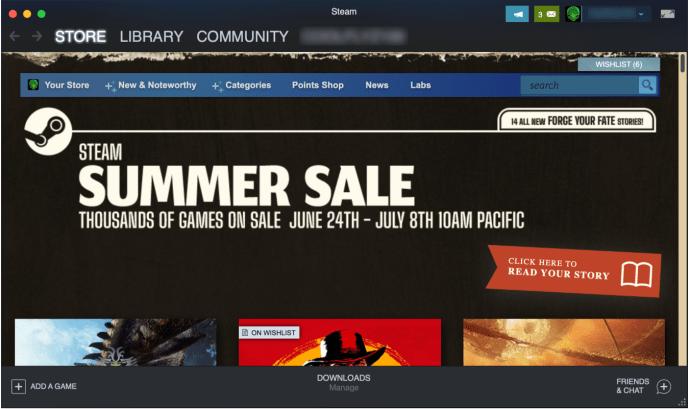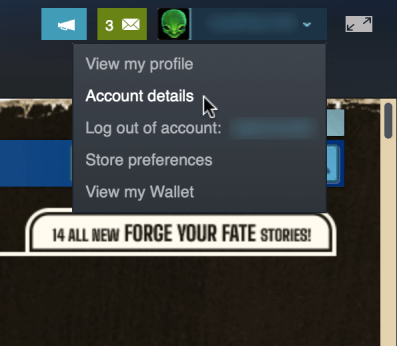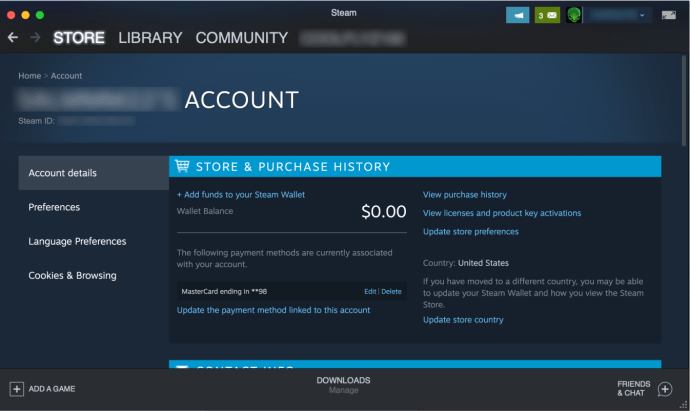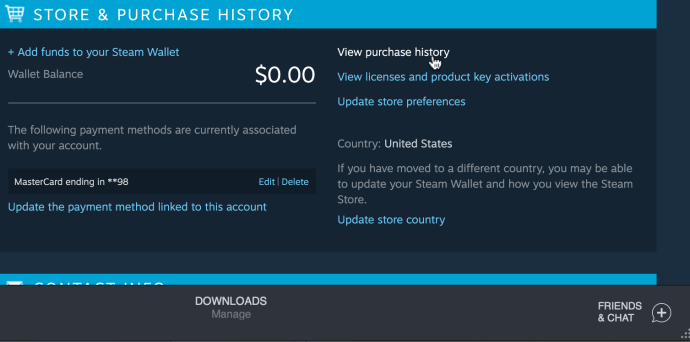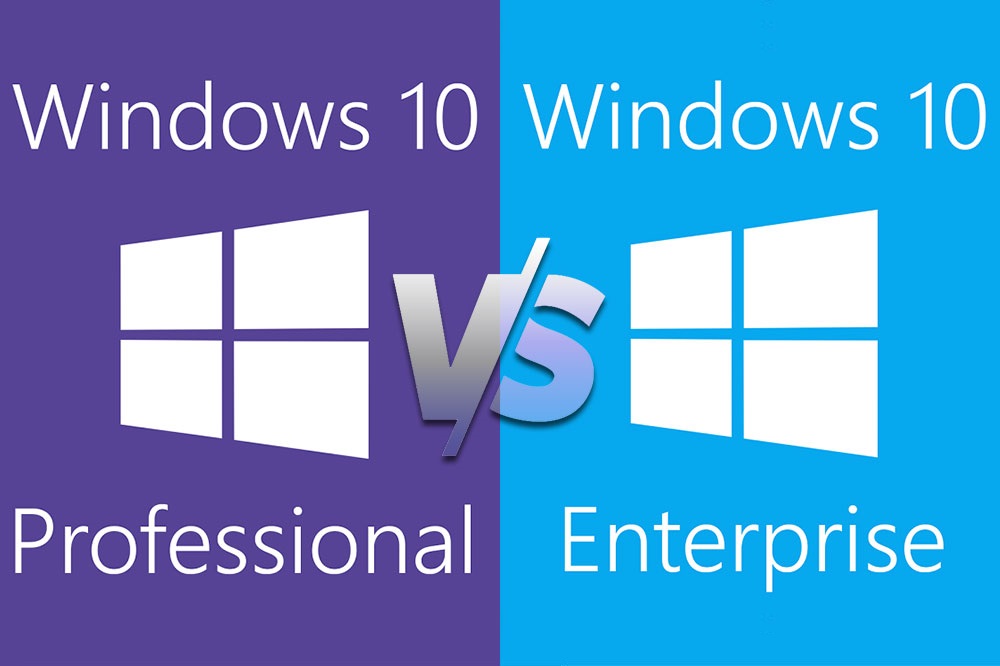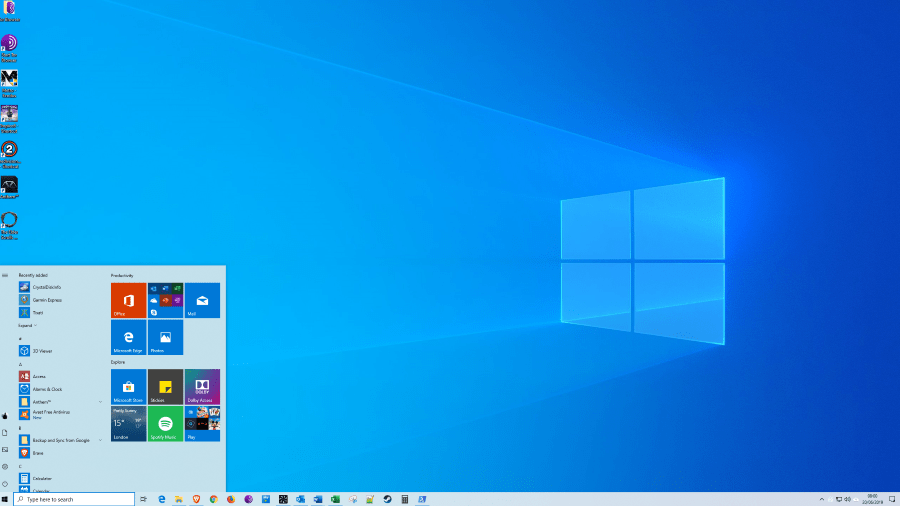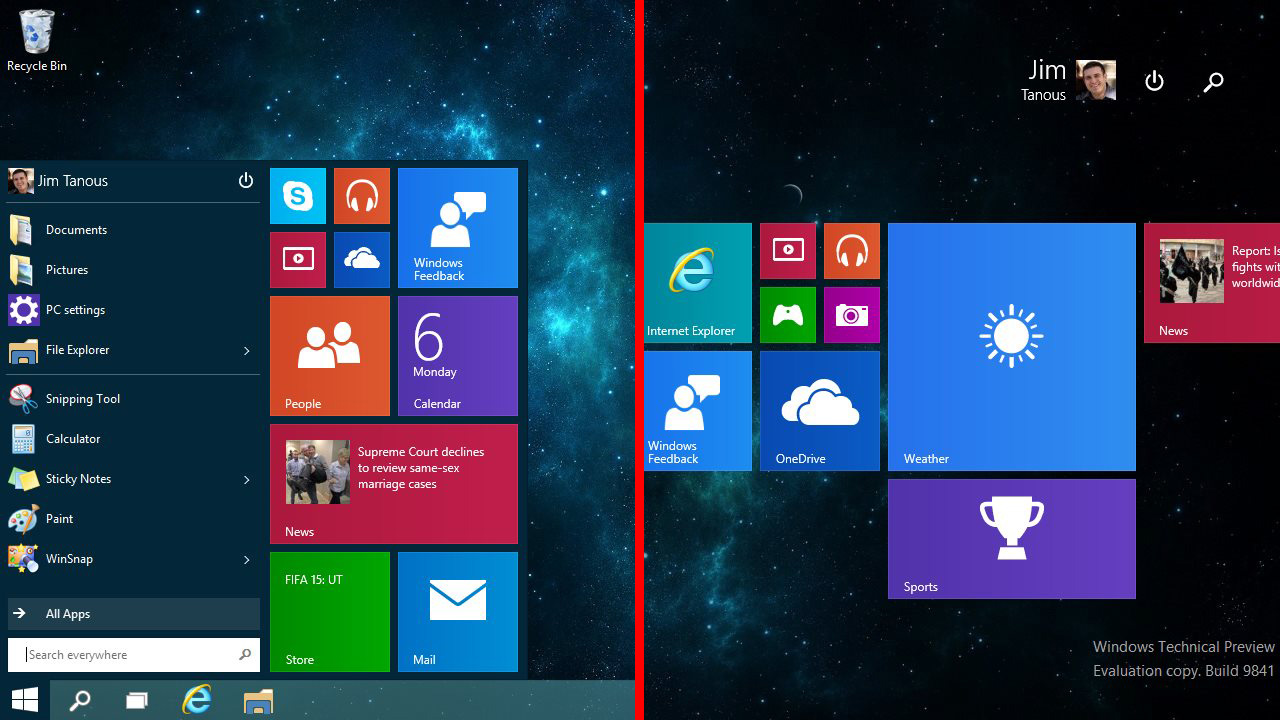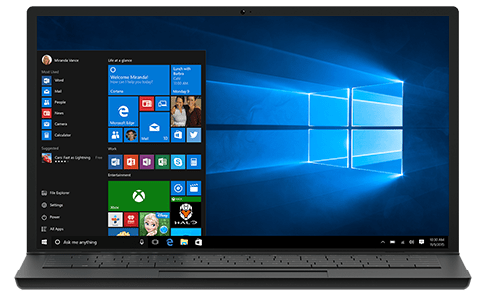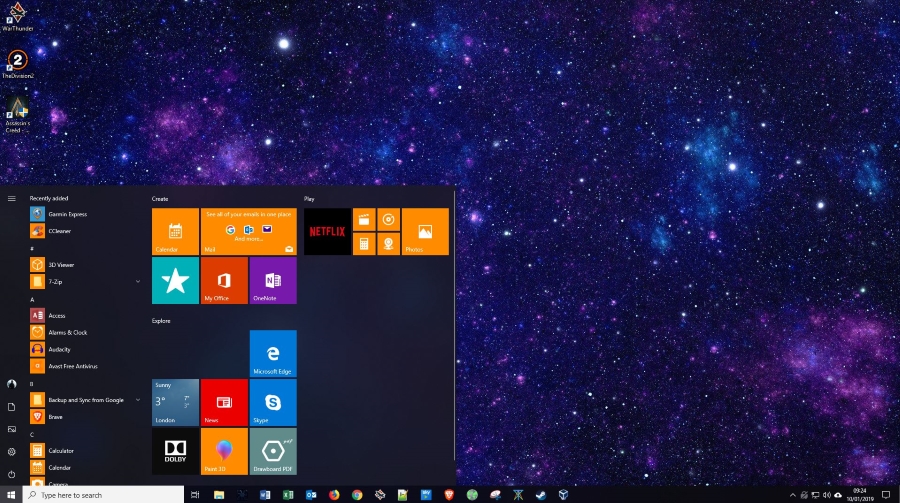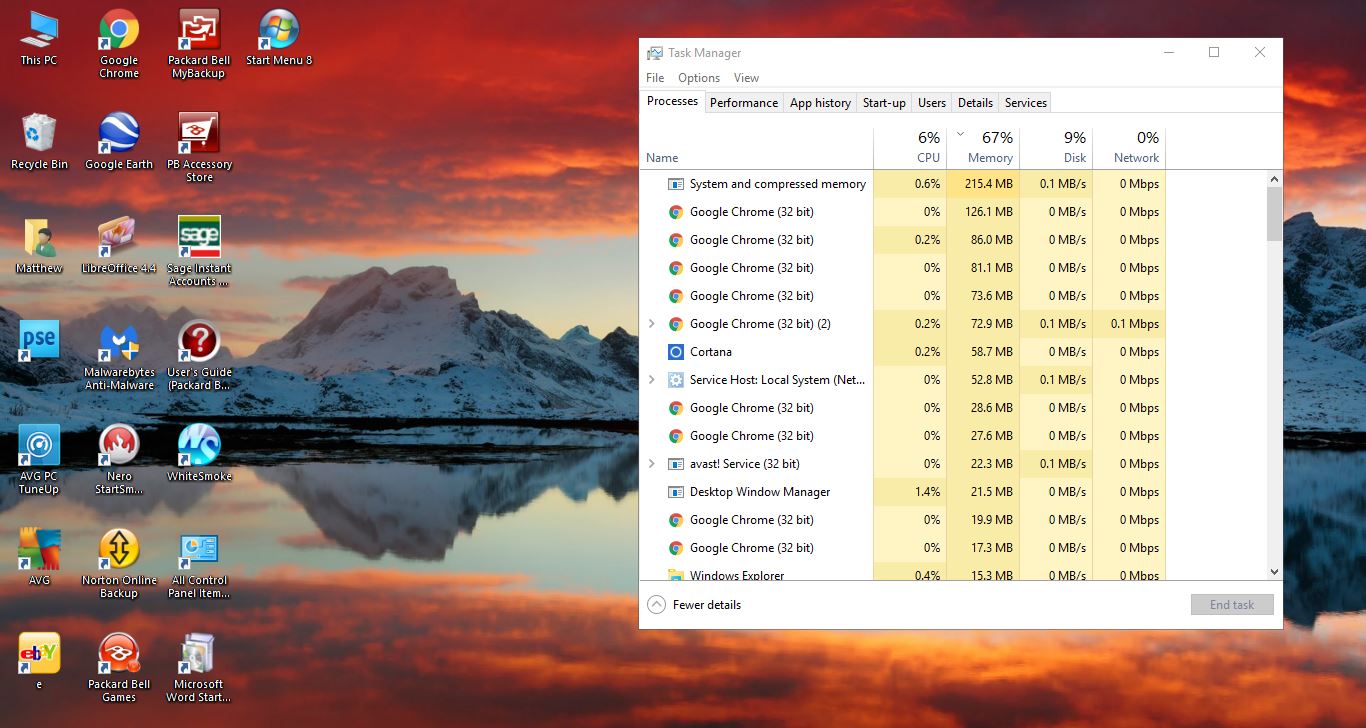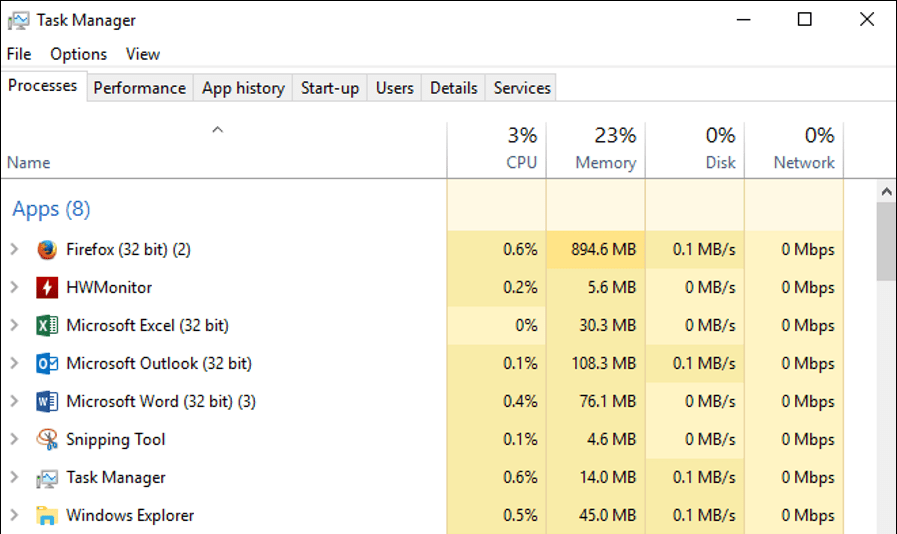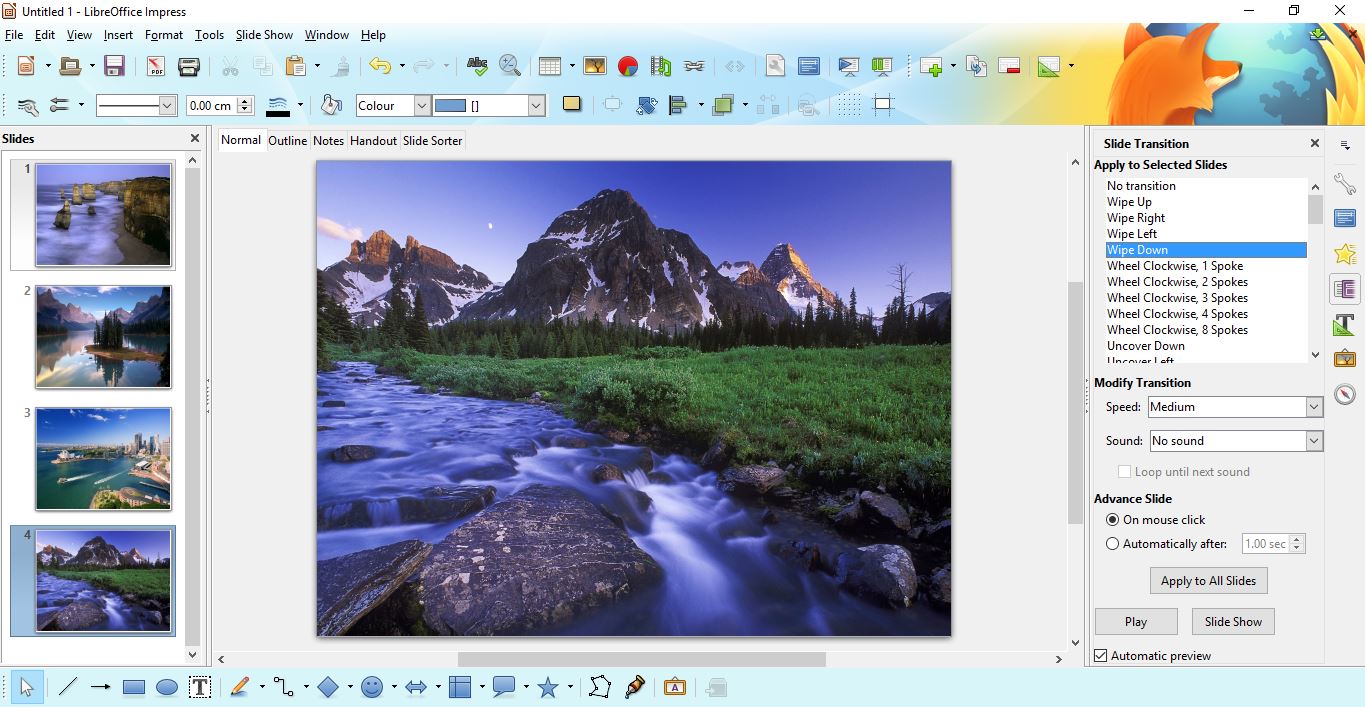La quantité de contenu sur Steam est presque illimitée, ce qui fait que de nombreuses personnes dépensent beaucoup d'argent sur la plate-forme. Heureusement, il existe une nouvelle façon d'afficher l'intégralité de votre historique d'achats.
Cet ajout est dû au RGPD (Règlement général sur la protection des données) dans l'UE. Continuez à lire et découvrez comment afficher l'historique de vos achats sur Steam.
Comment voir votre historique d'achat
Suivez les instructions pour voir l'historique de vos achats Steam :
- Connectez-vous à votre compte Steam. Nous vous suggérons d'utiliser le client Steam au lieu du site Web. Cliquez sur le lien pour télécharger ou mettre à jour Steam.
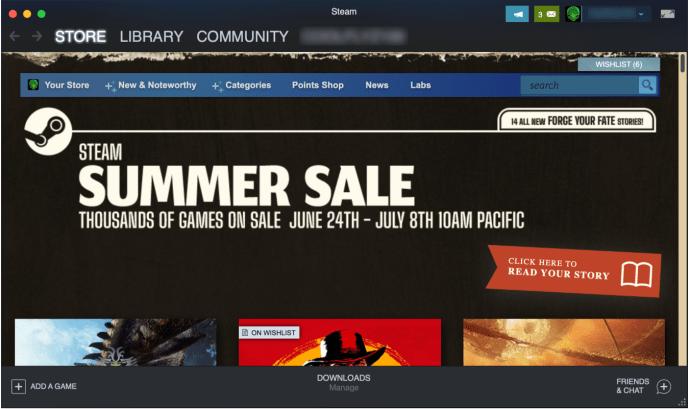
- Ensuite, cliquez sur votre profil dans le coin supérieur droit de la page d'accueil Steam.
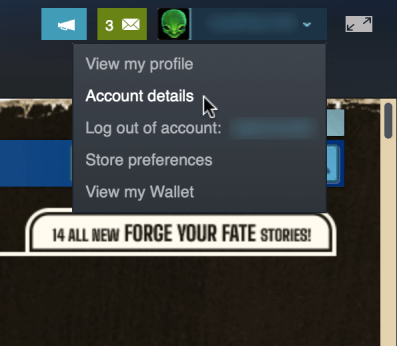
- Sélectionner "Détails du compte."
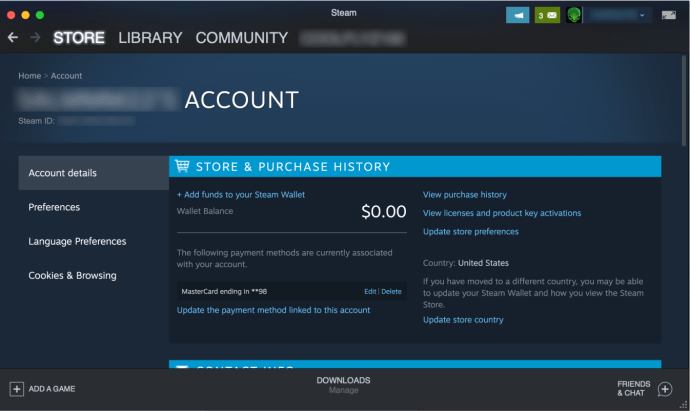
- Cliquer sur "Afficher l'historique des achats."
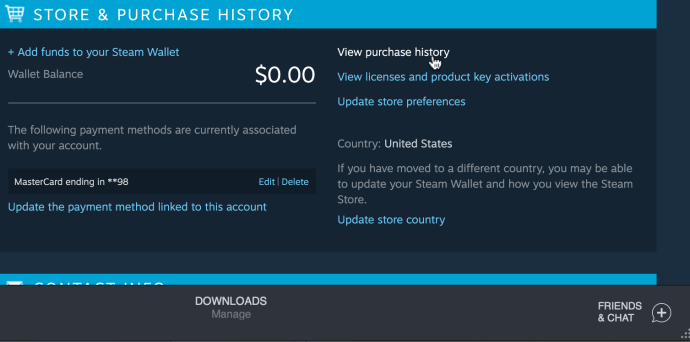
- Steam vous montrera l'intégralité de votre historique d'achats dans la fenêtre suivante.

Vous pouvez faire défiler vers le bas et voir chaque achat et chaque transaction de marché que vous avez effectués sur Steam. Oui, ils ont même ajouté les achats et les ventes du marché de la communauté Steam pour offrir une transparence maximale.
Ce que vous pouvez trouver dans l'historique des achats
Grâce aux changements de législation dans l'UE, l'historique des achats Steam propose désormais une table des matières très détaillée. Vous pouvez facilement parcourir les transactions et voir quand, où et comment vous avez dépensé de l'argent sur Steam ou gagné de l'argent.
Les "Date" section indique la date exacte de l'achat. Les "Articles" La section vous montre quels jeux ou programmes/applications vous avez. La section « Objets » est terne car elle montre toutes les ventes et tous les achats du marché de la communauté Steam de la même manière, sans distinction claire de ce que vous avez vendu ou acheté. Espérons que Valve le mettra à jour à l'avenir.
La section Type vous montre comment vous avez gagné ou dépensé de l'argent. Enfin, vous verrez le montant total d'argent gagné ou perdu et les modifications apportées à votre portefeuille Steam.
Dans l'ensemble, l'historique des achats Steam est un outil fantastique et un excellent ajout, et il est désormais encore plus facile de suivre tous vos paiements Steam. Bien sûr, Steam vous envoie toujours une notification par e-mail lorsque vous effectuez une vente ou un achat sur la plateforme, mais qui peut suivre tous ses e-mails sur une période prolongée ?
Vous pouvez l'utiliser comme preuve d'achat
L'historique des achats Steam n'est pas seulement un bon aperçu de toutes vos transactions Steam. Il peut également être utilisé comme preuve d'achat en cas de problème. Lorsque vous payez pour un jeu sur Steam, et dans un cas rare, le jeu n'apparaît pas dans votre bibliothèque, vous aurez besoin d'une preuve d'achat.
Vous pouvez utiliser l'e-mail d'achat Steam ou cliquer sur le jeu dans l'historique des achats et prendre une capture d'écran des détails de l'achat.
Steam vous propose ici plusieurs options. Vous pouvez demander un remboursement, poser une question, vous plaindre d'un surcoût, demander un reçu, etc. Ce menu est assez pratique, surtout si et quand quelque chose ne va pas.
Steam continue de s'améliorer
Consulter l'historique de vos achats sur Steam peut être stressant pour certains, mais c'est utile pour tous. Valve améliore continuellement la plate-forme, introduit de nouvelles fonctionnalités et augmente la transparence. De nos jours, la plupart des gens n'envisageront pas d'acheter des jeux qui ne sont pas sur Steam.
L'achat, l'offre et la vente se déroulent de manière transparente, et tout est désormais bien rangé au même endroit. La section de l'historique des achats de Steam emboîte également le pas.